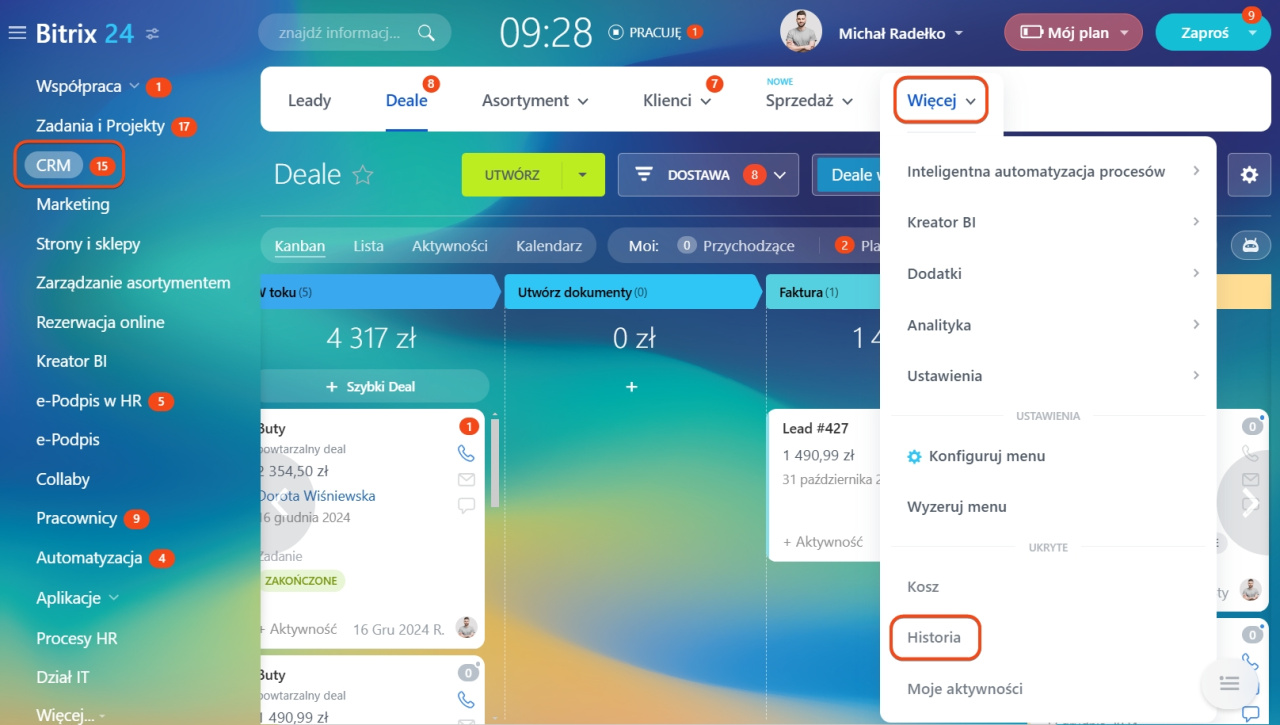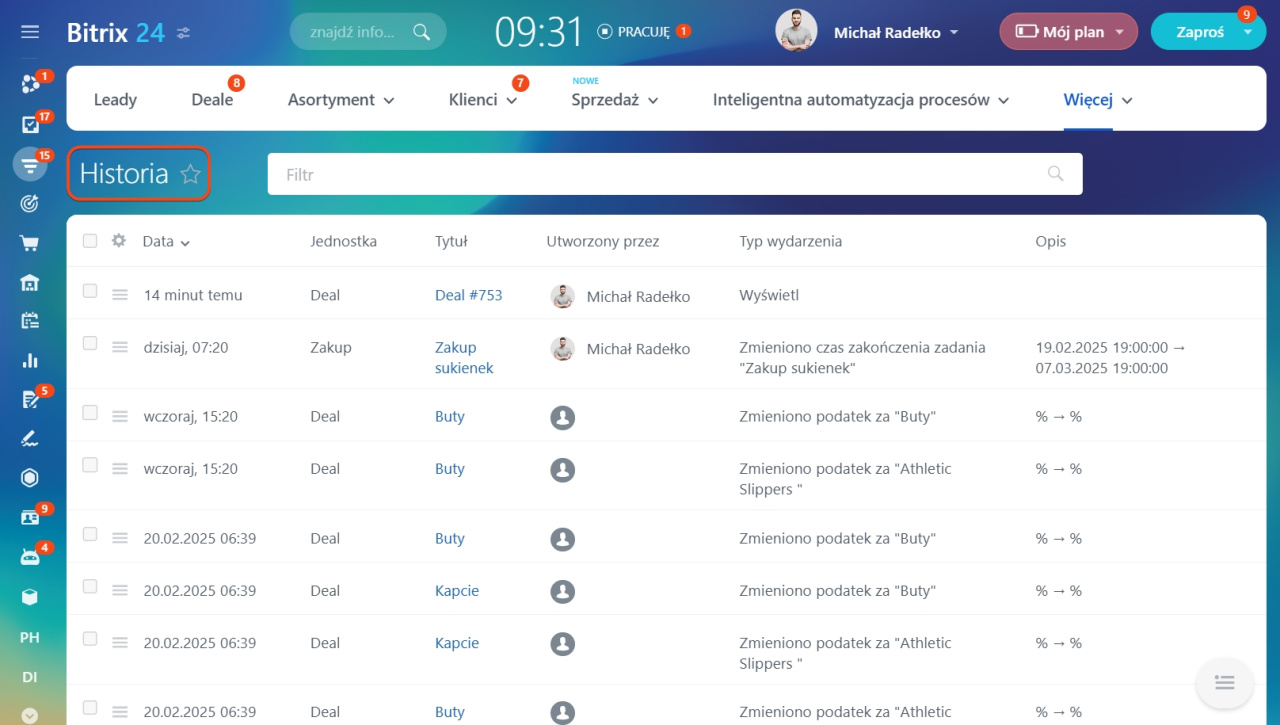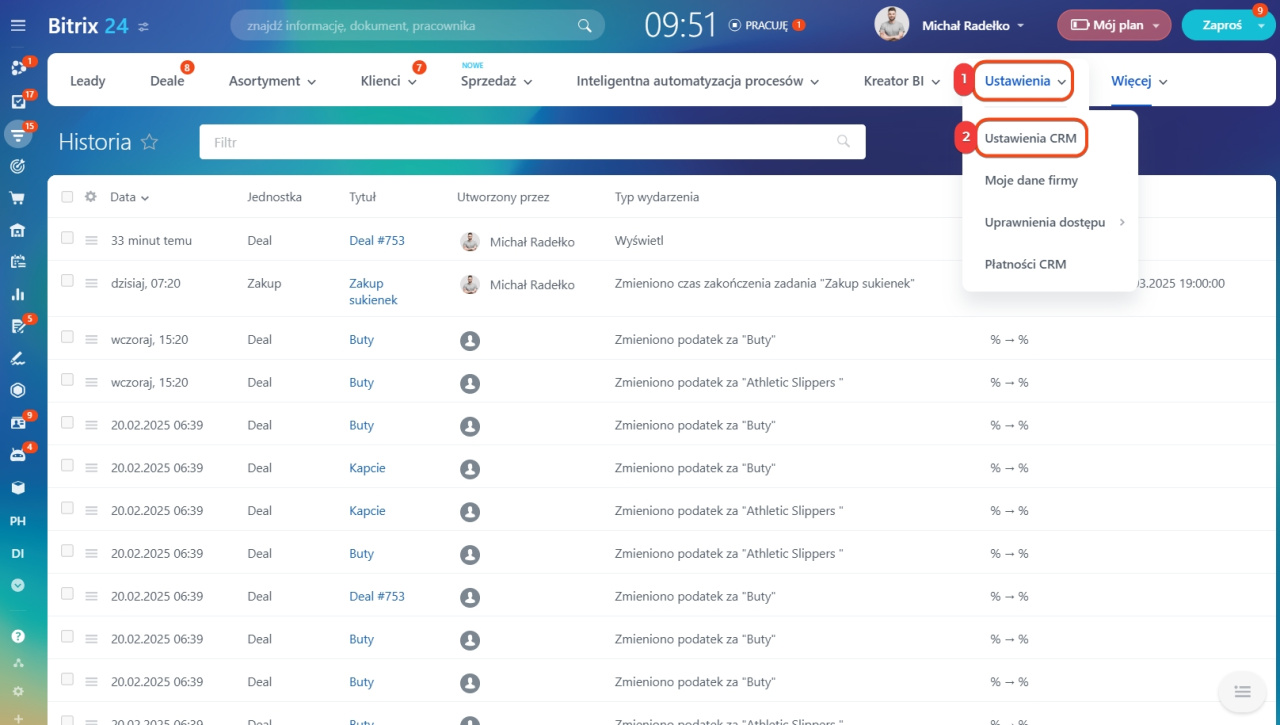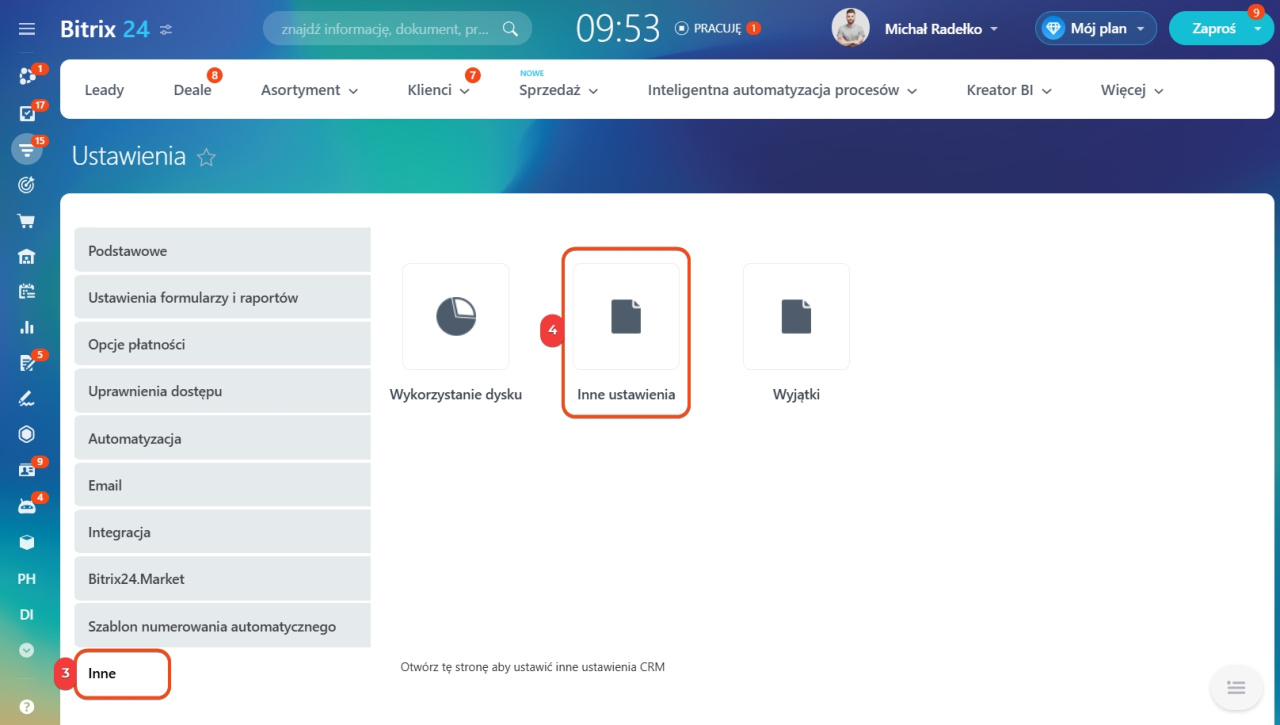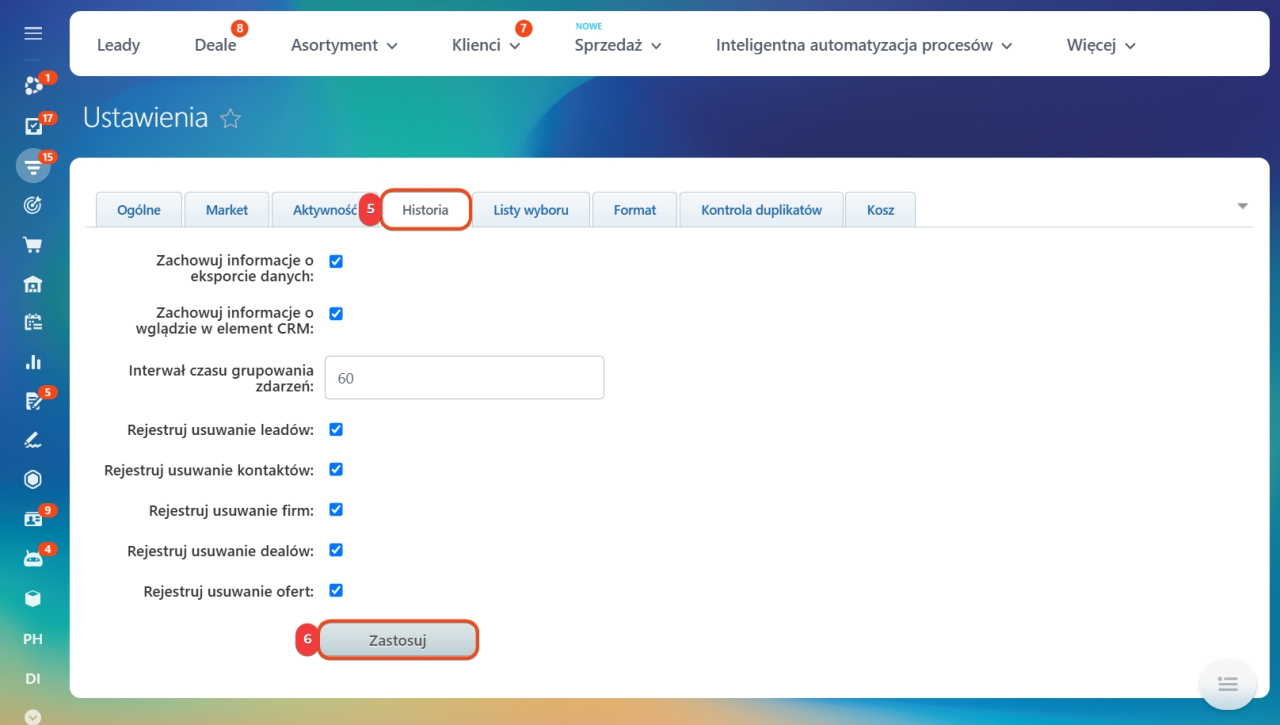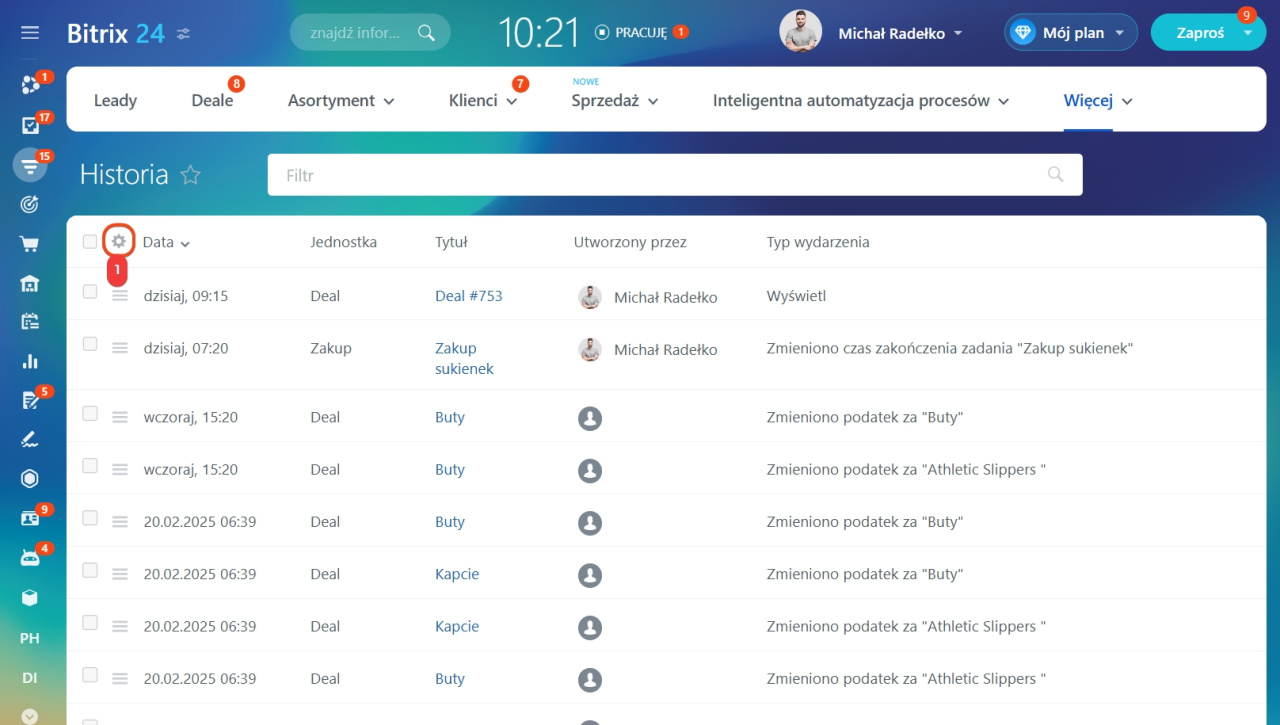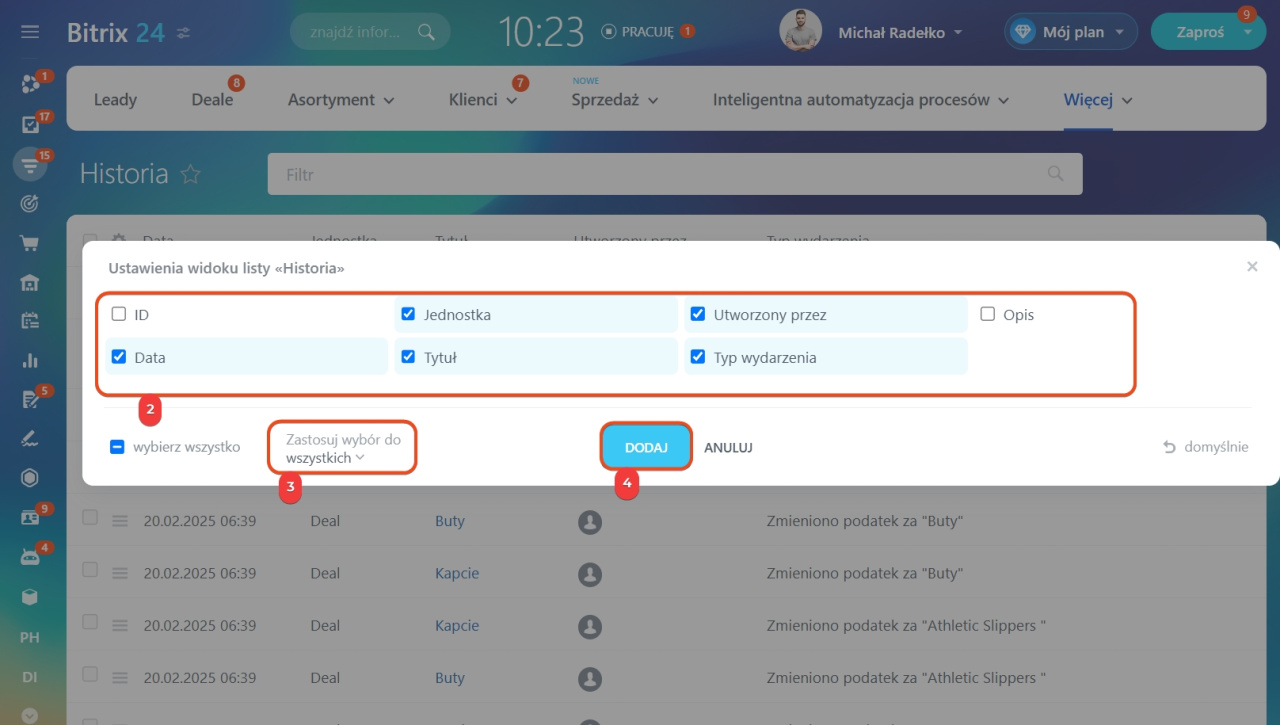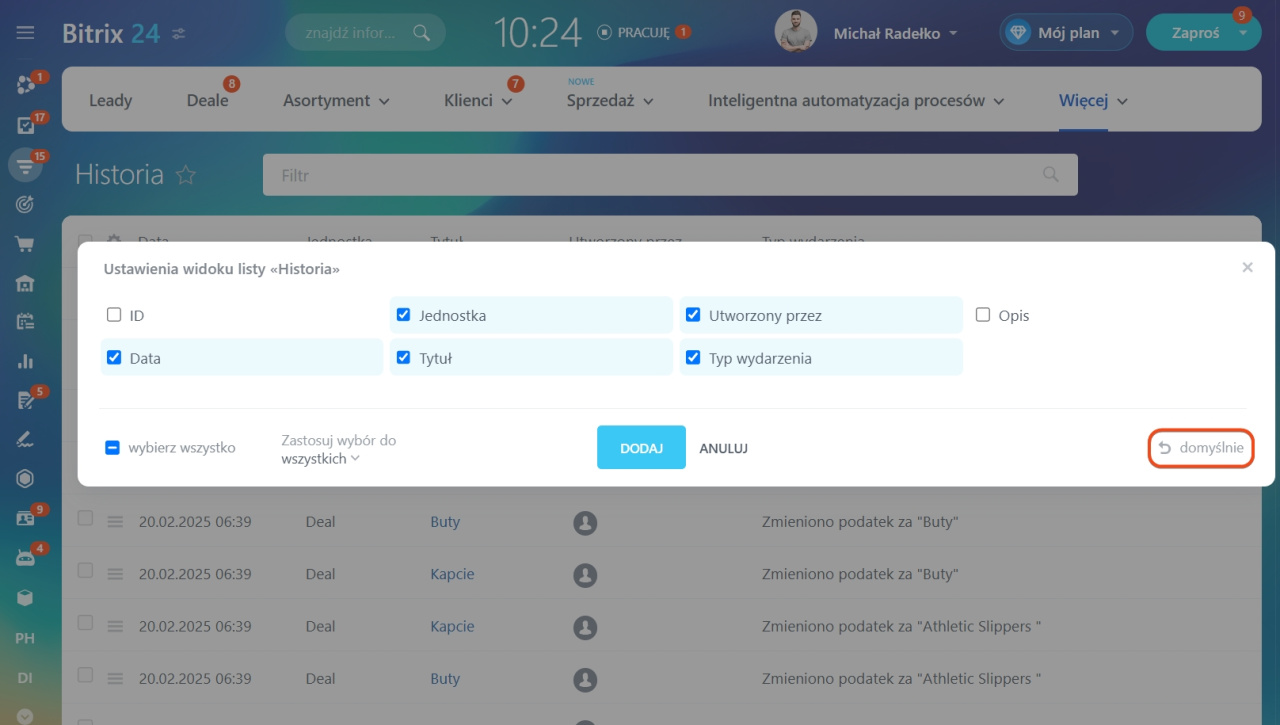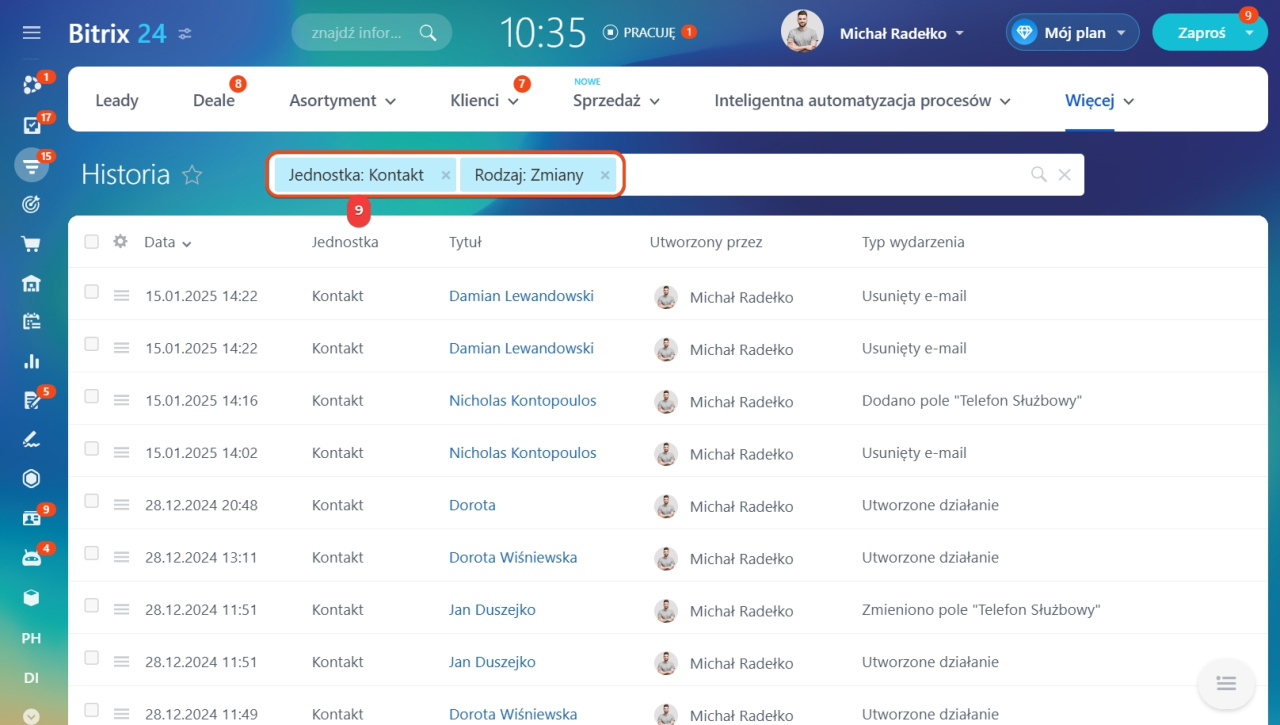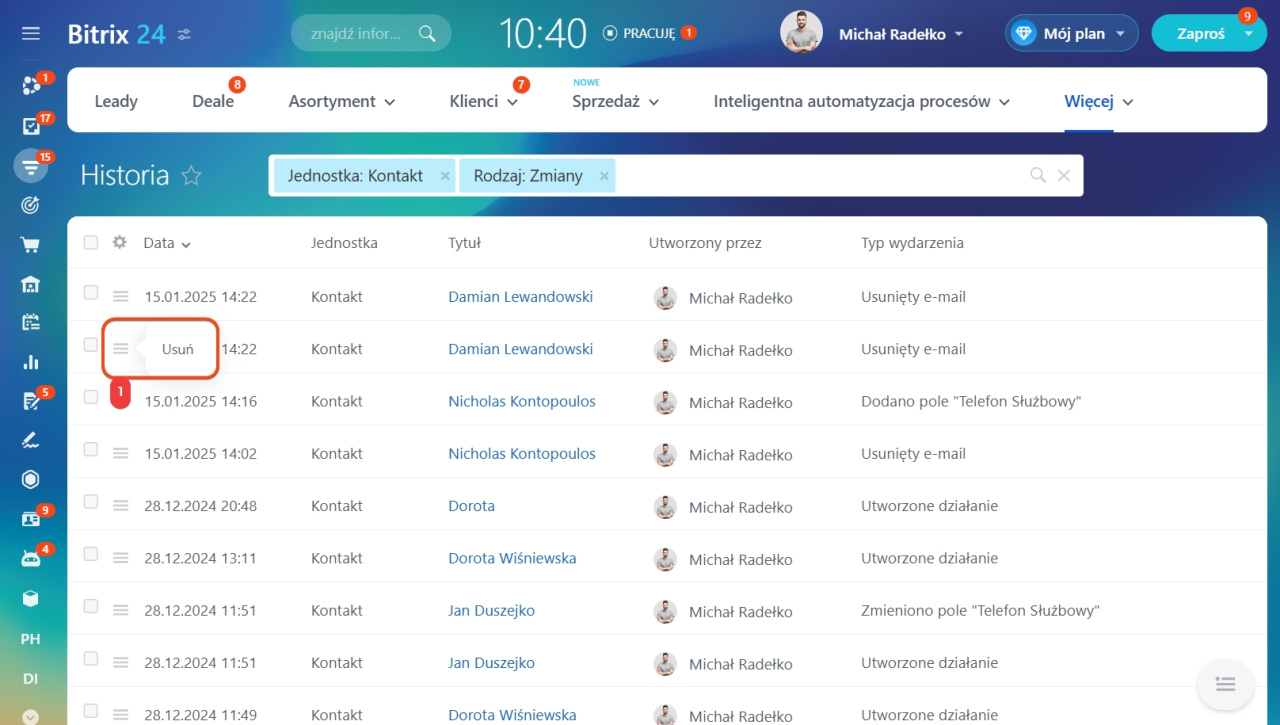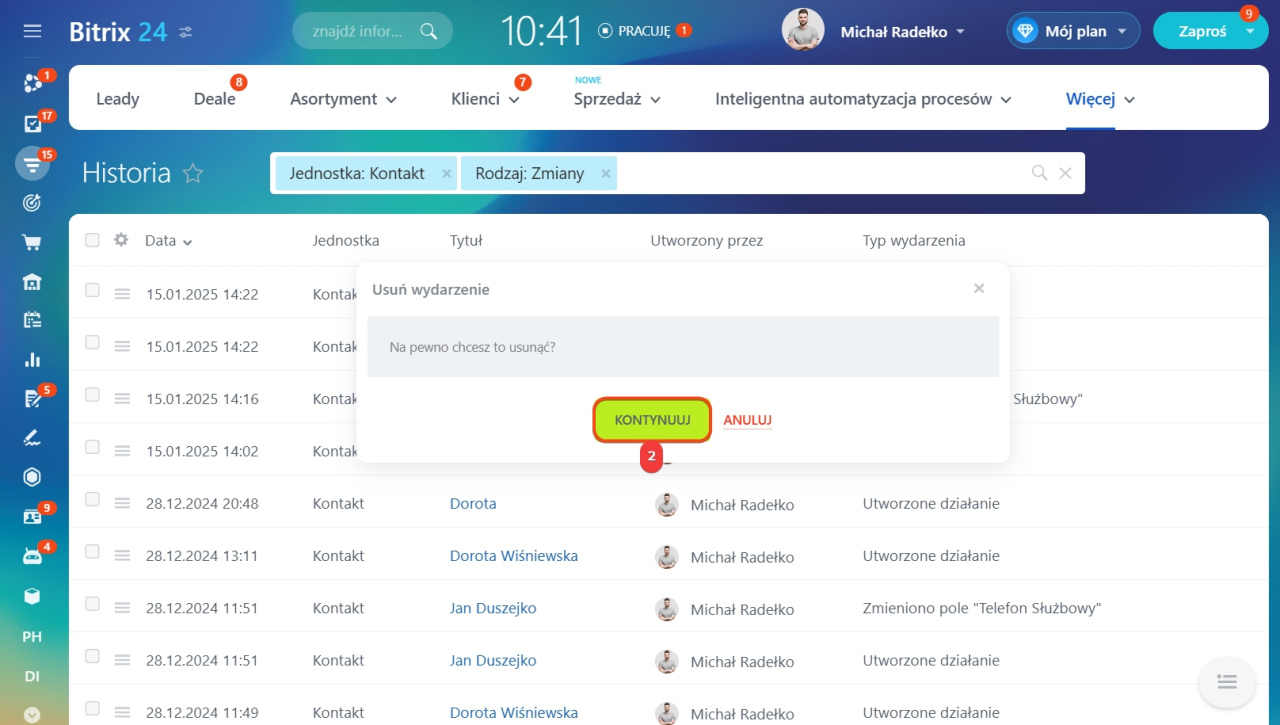W historii CRM przechowywane są informacje o głównych zmianach, które zachodziły w elementach. Na przykład eksport kontaktów lub zmiana wartości pola. To pomaga śledzić działania związane z klientami i dealami.
Administrator Bitrix24 widzi wszystkie zmiany w historii CRM. Pracownicy widzą zmiany tylko w tych elementach, do których mają dostęp. Na przykład, jeśli pracownik ma dostęp do swoich deali, to zobaczy historię zmian tylko dla tych deali.
Uprawnienia dostępu w CRM
W artykule opowiemy:
Przejdź do sekcji CRM > Więcej > Historia.
Jakie zmiany są widoczne w historii CRM
Domyślnie w historii można zobaczyć zapisy o następujących zmianach:
Działania z elementami CRM- Przeglądany formularz elementu CRM.
- Eksportowany formularz elementu CRM.
- Zmienione wartości pól: nazwa, etap deala, odpowiedzialny, komentarz, status, telefon, e-mail służbowy, typ, źródło, data zakończenia.
- Dodano lub usunięto powiązanie z innymi elementami CRM: kontaktem, firmą, leadem, dealem, fakturą, ofertą lub procesem inteligentnym.
- Utworzono element: uniwersalna aktywność w CRM, zadanie, rozmowa telefoniczna, e-mail lub dokument.
- Wysłano e-mail.
- Usunięto e-mail z osi czasu.
- Dodano produkt.
- Zmienione wartości pola: kwotę lub ilość produktu.
- Zmieniono tryb obliczania pola kwota.
W razie potrzeby można wyłączyć zapisywanie niektórych zapisów w historii:
1-2. Przejdź do Ustawienia > Ustawienia CRM.
3-4. Wybierz Inne > Inne ustawienia.
5-6. Przejdź do sekcji Historia. Wybierz, które wydarzenia chcesz rejestrować w historii, i kliknij Zastosuj.
Jak znaleźć zapis w historii CRM
Aby szybko znaleźć potrzebne zapisy w historii, wybierz, które pola wyświetlać na liście, i skonfiguruj filtry.
Skonfiguruj listę
- Przejdź do Ustawień (⚙️) w lewym górnym rogu tabeli.
- Zaznacz pola, które chcesz wyświetlić na liście.
-
Jeśli jesteś administratorem Bitrix24, wybierz:
Zastosuj dla mnie: pola będą widoczne tylko dla ciebie.
Zastosuj dla wszystkich: pola będą widoczne dla wszystkich pracowników. - Kliknij Zastosuj.
Przycisk Domyślnie zresetuje wszystkie ustawienia wyświetlania pól do standardowych: będą widoczne wszystkie pola oprócz ID.
Skonfiguruj filtry
Za pomocą filtrów można szybko znaleźć potrzebne dane. Na przykład, usunięte w tym miesiącu elementy.
ID. To unikalny identyfikator elementu w CRM. Podaj ID, aby szybko znaleźć wszystkie zmiany związane z konkretnym elementem, na przykład dealem lub klientem.
Jak znaleźć ID elementu
Przejdź do CRM i wybierz potrzebny element, na przykład deal lub kontakt. W adresie URL strony zobaczysz jego numer. Na przykład, https://b24-abc.bitrix24.pl/crm/deal/details/123/, gdzie 123 to ID deala.
Pozycja CRM. Jeśli nie znasz ID, wyszukaj element CRM z listy według nazwy.
Jednostka. Filtr pokaże wszystkie zmiany związane z określonym typem elementu CRM: leady, kontakty, firmy, deale, oferty. Na przykład, wybierz Kontakty, aby zobaczyć wszystkie zmiany związane tylko z kontaktami.
Rodzaj. Wybierz rodzaj zmiany: e-maile, przegląd, eksport, usunięcie, powiązania.
Typ wydarzenia. Wybierz opcję z listy: informacja, rozmowa telefoniczna, wysłano e-mail.
Opis. Znajdź zapis według słowa kluczowego lub frazy.
Utworzony przez. Filtr pokaże zmiany, które wprowadził konkretny pracownik. Wybierz użytkownika z listy.
Data. Wybierz konkretny dzień, miesiąc lub zakres dat, aby zobaczyć zmiany, które zaszły w tym okresie.
Jak usunąć zapis z historii CRM
Usunąć zapis z historii CRM może tylko administrator.
- Kliknij Menu (≡) > Usuń.
- Kliknij Kontynuuj.
W skrócie
- W historii CRM przechowywane są informacje o głównych zmianach, które zachodziły z elementami.
- Administrator Bitrix24 widzi wszystkie zmiany w historii CRM. Pracownicy widzą zmiany tylko w tych elementach, do których mają dostęp.
- Domyślnie w historii można zobaczyć zapisy o działaniach z elementami CRM, produktami i wydarzeniach na osi czasu. W ustawieniach CRM można wyłączyć zapisywanie niektórych zapisów w historii.
- Aby szybko znaleźć potrzebne zapisy w historii, wybierz, które pola wyświetlać na liście, i skonfiguruj filtry.
- Można usunąć zapis z historii CRM, ale jest to dostępne tylko dla administratora Bitrix24.